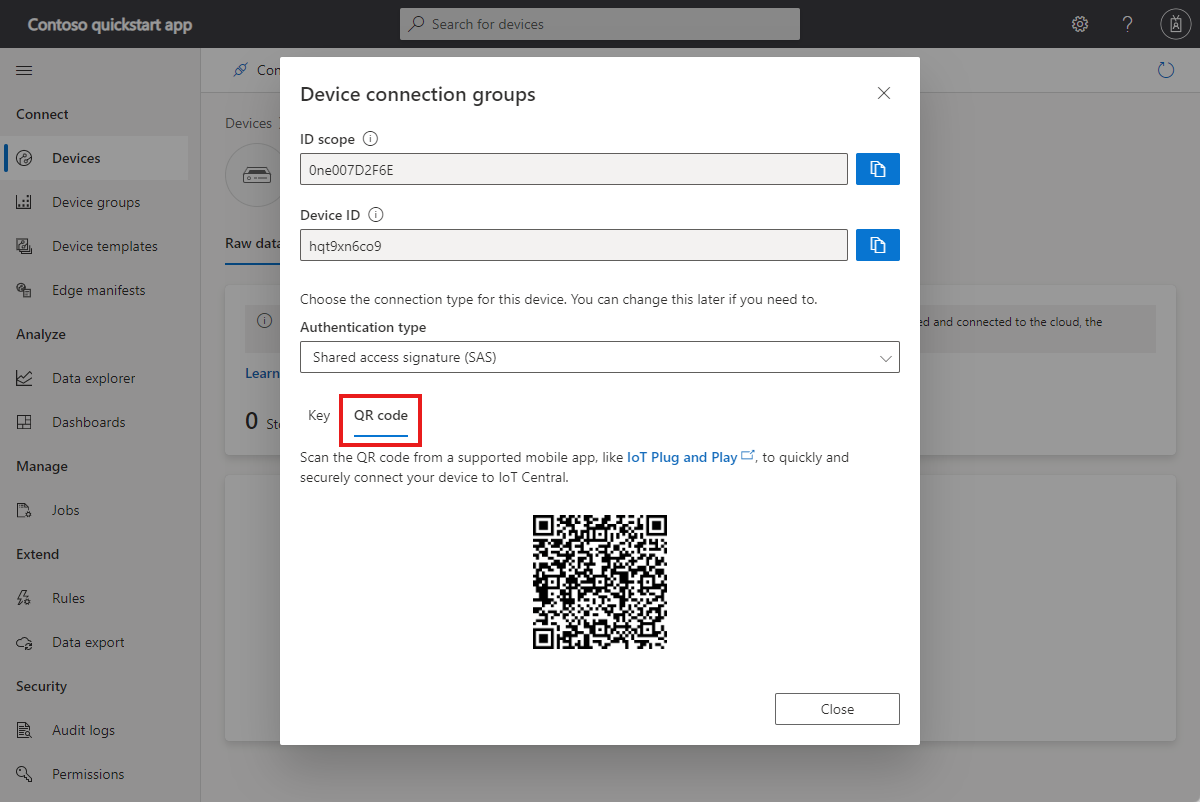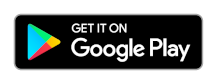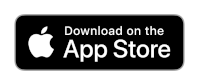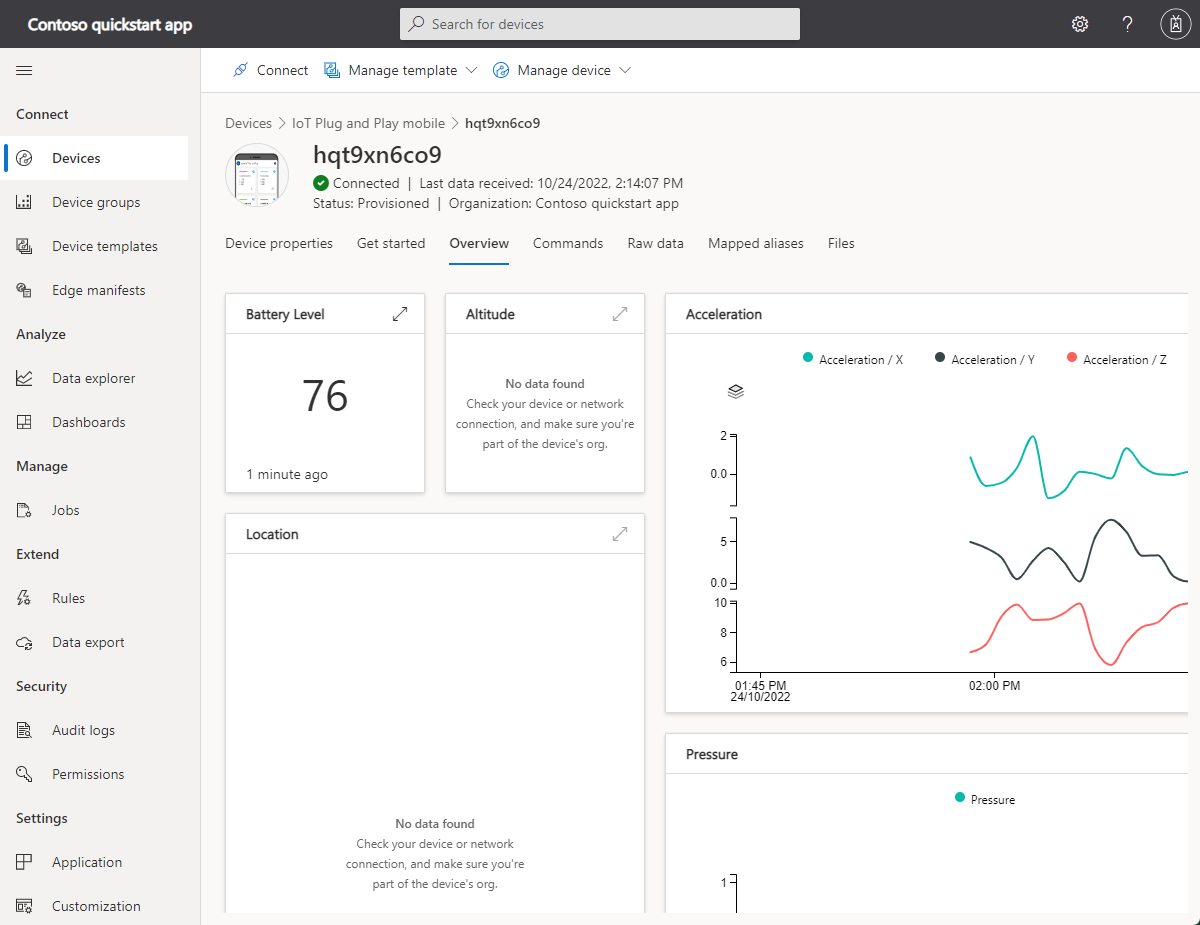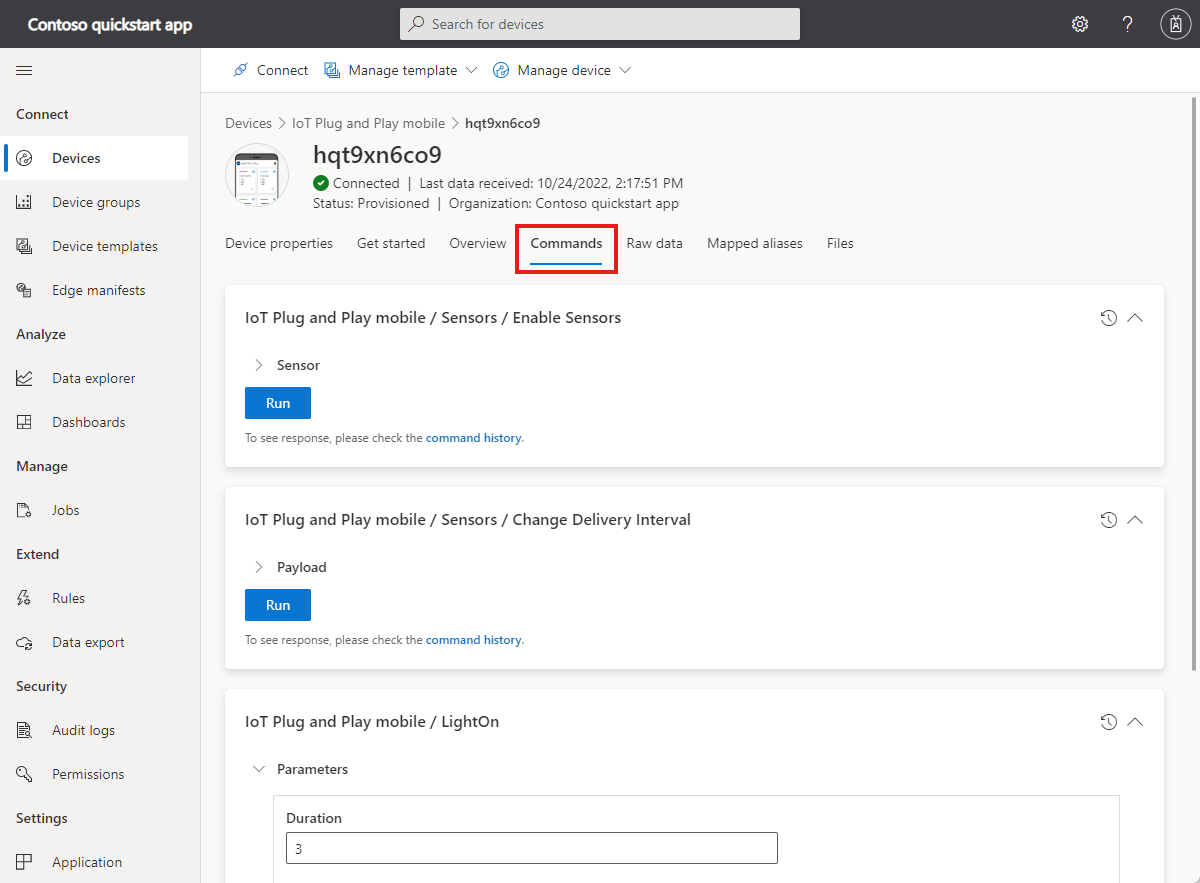Démarrage rapide : Utiliser votre smartphone comme appareil pour envoyer une télémétrie à une application IoT Central
Dans ce démarrage rapide, vous allez créer une application Azure IoT Central et connecter votre premier appareil. Pour démarrer rapidement, vous installez une application sur votre smartphone pour faire office d’appareil. L’application envoie des données de télémétrie, des propriétés de rapports et répond à des commandes :
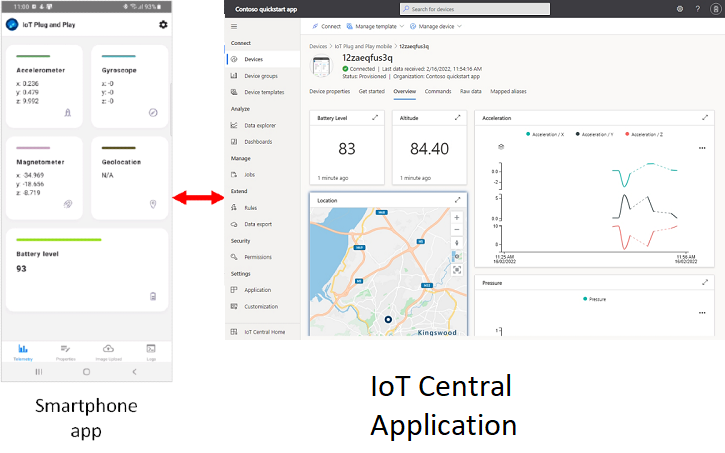
Dans ce guide de démarrage rapide, vous :
- Créez une application IoT Central.
- Enregistrez un nouvel appareil dans l’application.
- Connectez un appareil à l’application et affichez les données de télémétrie qu’il envoie.
- Contrôlez l’appareil à partir de votre application.
Prérequis
Compte Azure avec un abonnement actif. Créez un compte gratuitement.
Vous devez avoir au moins un accès Contributeur dans votre abonnement Azure. Si vous avez créé l’abonnement vous-même, vous êtes automatiquement un administrateur disposant d’un accès suffisant. Consultez Qu’est-ce que le contrôle d’accès en fonction du rôle Azure ? pour en savoir plus ;
Un smartphone Android ou iOS sur lequel vous pouvez installer une application gratuite à partir de l’un des magasins d’applications officiels.
Créer une application
IoT Central fournit différents modèles d’application centrés sur le secteur pour vous aider à bien démarrer. Ce démarrage rapide utilise le modèle Application personnalisée pour créer une application à partir de zéro :
Accédez à la page Créer une application IoT Central dans le portail Azure. Si vous y êtes invité, connectez-vous à votre compte Azure.
Entrez les informations suivantes :
Champ Description Abonnement Abonnement Azure à utiliser. Resource group Groupe de ressources à utiliser. Vous pouvez créer un groupe de ressources ou utiliser un groupe existant. Nom de la ressource Un nom de ressource Azure valide, tel que my-contoso-app. URL de l’application Un sous-domaine d’URL pour votre application, tel que my-contoso-app. L’URL d’une application IoT Central se présente comme suit : https://my-contoso-app.azureiotcentral.com.Modèle Application personnalisée Région Région Azure que vous souhaitez utiliser. Plan tarifaire Standard 2 Sélectionnez Revoir + créer. Sélectionnez ensuite Créer.
Quand l’application est prête, vous pouvez y accéder via le portail Azure :
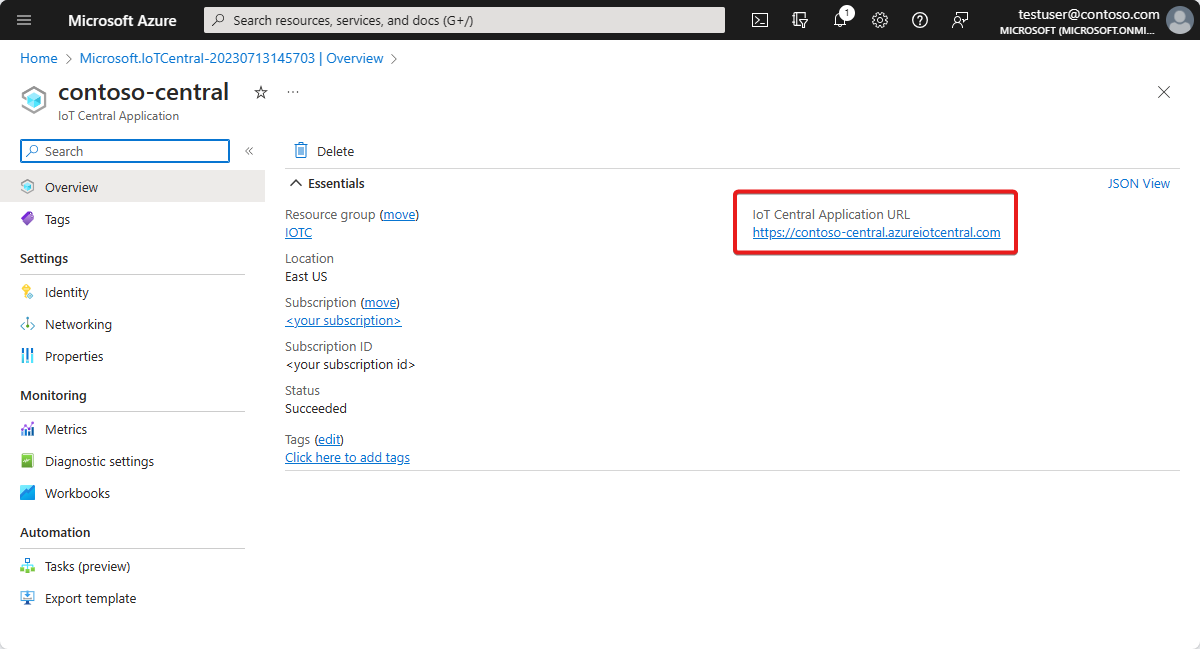
Pour plus d’informations, consultez Créer une application Azure IoT Central.
Inscrire un appareil
Pour connecter un appareil à votre application IoT Central, vous avez besoin de certaines informations de connexion. Pour facilement obtenir ces informations de connexion, inscrivez votre appareil.
Pour inscrire votre appareil :
Dans IoT Central, accédez à la page Appareils , puis sélectionnez Ajouter un appareil :
Dans la page Créer un appareil, acceptez les valeurs par défaut, puis sélectionnez Créer.
Dans la liste des appareils, cliquez sur le nom de l’appareil :
Dans la page de l’appareil, sélectionnez Connecter puis Code QR :
Ne fermez pas cette page. Dans la section suivante, scannez ce code QR à l’aide de l’application du smartphone pour le connecter à IoT Central.
Conseil
Le code QR contient les informations, telles que l’identifiant de l’appareil enregistré, nécessaires à votre appareil pour établir une connexion avec votre application IoT Central. Cela vous évite d’avoir à entrer les informations de connexion manuellement.
Connecter votre appareil
Pour vous aider à démarrer rapidement, cet article utilise l’application de smartphone IoT Plug-and-Play en tant qu’appareil IOT. L’application envoie les données de télémétrie collectées à partir des capteurs du smartphone, répond aux commandes appelées à partir d’IoT Central et signale les valeurs de propriété à IoT Central.
Installez l’application sur votre smartphone à partir de l’un des magasins d’applications :
Pour connecter l’application IoT Plug-and-Play à votre application IoT Central :
Ouvrez l’application IoT PNP sur votre smartphone.
Sur la page d'accueil, sélectionnez Scanner le code QR. Pointez l’appareil photo du smartphone vers le code QR. Après quelques minutes, la connexion est établie.
Dans la page des données de télémétrie de l’application, vous pouvez voir les données que l’application envoie à IoT Central. Dans la page des journaux, vous pouvez voir l’appareil qui se connecte et plusieurs messages d’initialisation.
Pour afficher les données de télémétrie à partir de l’application de smartphone dans IoT Central :
Dans IoT Central, accédez à la page Appareils.
Dans la liste des appareils, cliquez sur le nom de l’appareil, puis sélectionnez Vue d’ensemble :
Conseil
L’application de smartphone envoie uniquement des données lorsque l’écran est activé.
Contrôler votre appareil
Pour envoyer une commande d’IoT Central à votre appareil, sélectionnez la vue Commandes de votre appareil. L’application pour smartphone peut répondre à trois commandes :
Pour que la lumière sur votre smartphone clignote, utilisez la commande LightOn. Définissez la durée sur trois secondes, avec un intervalle d’impulsion de cinq secondes et un nombre d’impulsions de deux. Sélectionnez Exécuter pour envoyer la commande à l’application pour smartphone. La lumière sur votre application pour smartphone clignote deux fois.
Pour afficher l’accusé à partir de l’application pour smartphone, sélectionnez Historique des commandes.
Nettoyer les ressources
Si vous ne prévoyez pas de suivre d’autres guides de démarrage rapide ou tutoriels IoT Central, vous pouvez supprimer votre application IoT Central :
- Dans votre application IoT Central, accédez à Application > Gestion.
- Sélectionnez Supprimer, puis confirmez l’opération.
Étape suivante
Dans ce démarrage rapide, vous avez créé une application IoT Central et un appareil connecté qui envoie des données de télémétrie. Vous avez ensuite utilisé une application pour smartphone comme appareil IoT qui se connecte à IoT Central. Voici l’étape suivante suggérée pour poursuivre votre apprentissage sur IoT Central :